Lorsque vous jouez à des jeux PS3, y a-t-il un moment précieux que vous pouvez enregistrer et partager avec d'autres ? Certaines personnes aiment capturer le gameplay lorsqu'elles gagnent un trophée difficile à obtenir ou enregistrer l'écran pour enseigner aux autres les compétences nécessaires pour terminer un niveau. Dans toutes ces situations, un puissant enregistreur de jeu PS3 est indispensable.
Il existe plusieurs façons de capturer le gameplay pour les personnes qui utilisent un écran d'ordinateur ou un ordinateur portable comme moniteur pour jouer à des jeux PS3. Cet article vous expliquera comment enregistrer le jeu PS3 avec un ordinateur portable de 3 façons. Que vous ayez une carte de capture ou non, il doit y avoir une méthode appropriée pour vous. Lisez pour connaître les étapes détaillées.
1. Comment enregistrer un gameplay PS3 sans carte de capture sur un ordinateur portable
Beaucoup de gens croient que vous devez avoir une carte de capture pour utiliser un ordinateur portable comme moniteur lorsque vous jouez à des jeux PS3. Cependant, en fait, l'ordinateur portable avec un port "HDMI in" vous permet de connecter la console PS3 directement à l'ordinateur portable à l'aide d'un câble HDMI. Avec un port vidéo compatible ou un adaptateur, vous pouvez utiliser l'écran de l'ordinateur et le téléviseur comme moniteur pour jouer à des jeux PS3. Mais si vous ne disposez que d'un port DVI au lieu d'un port HDMI, un adaptateur HDMI vers DVI est nécessaire.
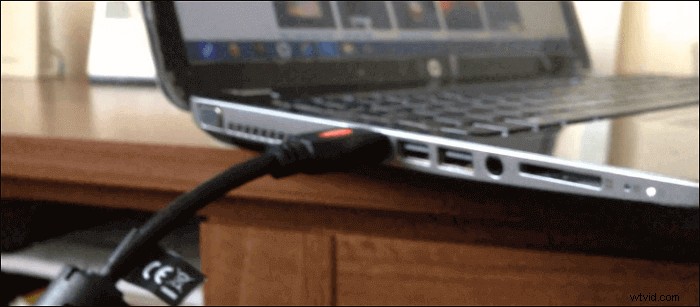
Méthode 1. Comment enregistrer le jeu PS3 avec EaseUS RecExperts
Après avoir connecté la console PS3 à votre ordinateur portable, la prochaine consiste à trouver un excellent enregistreur d'écran compatible avec votre appareil. Si vous utilisez un ordinateur portable avec Windows 11/10/8/7, EaseUS RecExperts est le choix optimal. Cet enregistreur d'écran est léger et vous n'avez jamais à craindre qu'il ralentisse votre ordinateur. Et la qualité vidéo de la vidéo de sortie est exceptionnelle, et la résolution de la vidéo capturée peut aller jusqu'à 4k ou 1080P.
De plus, ce logiciel prend en charge l'enregistrement du gameplay et de votre webcam en même temps afin que vous puissiez rendre une vidéo de jeu aussi simple que possible. D'autres outils sont également disponibles, comme un planificateur de tâches qui aide automatiquement le jeu.
Caractéristiques principales :
- Meilleur logiciel d'enregistrement de jeux pour débutants
- Capturer l'écran, le son et la webcam simultanément ou séparément
- Prend en charge l'arrêt automatique et le fractionnement automatique
- Prend en charge plus de dix formats de sortie
- Prendre une capture d'écran ou extraire l'audio d'une vidéo
Ce logiciel est ce que vous ne pouvez jamais manquer pour capturer le gameplay PS3 sur un ordinateur portable. Cliquez sur ce bouton pour télécharger gratuitement maintenant.
Comment enregistrer un jeu PS3 avec un PC sans carte de capture :
Étape 1. Lancez le jeu que vous êtes sur le point d'enregistrer, puis ouvrez EaseUS RecExperts. Il existe quatre modes optionnels sur l'interface principale. Choisissez le "Plein écran" pour continuer.
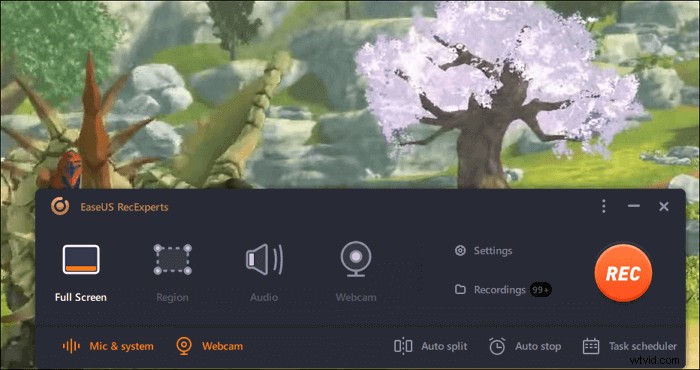
Étape 2. Si vous souhaitez ajuster les paramètres en fonction de vos besoins, cliquez sur le bouton "Paramètres" sur le côté droit. Vous pouvez personnaliser le dossier de sortie, le format de sortie et la qualité des enregistrements. De plus, n'oubliez pas de sélectionner une fréquence d'images adaptée car cela vous assurera d'enregistrer le jeu sans décalage.
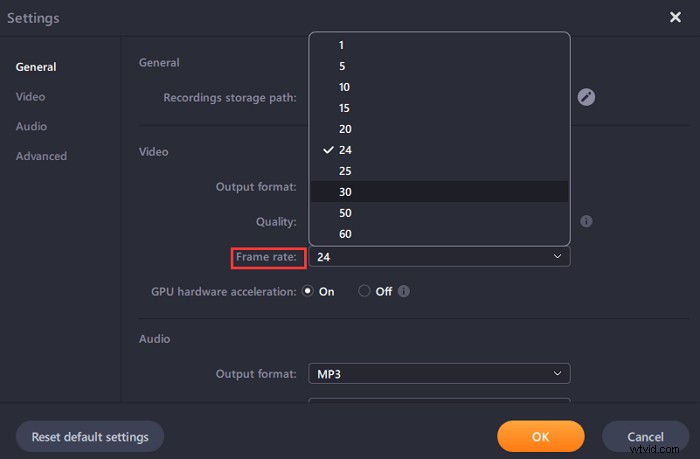
Étape 3. Et puis, une barre d'outils flottante apparaîtra, et vous pourrez mettre en pause ou arrêter l'enregistrement. En plus de cela, l'icône de l'appareil photo vous permet de prendre une capture d'écran, et l'icône de la minuterie vous permet d'arrêter l'enregistrement automatiquement .

Étape 4. Après avoir enregistré la vidéo de jeu enregistrée, un lecteur multimédia apparaîtra. Il vous donne un outil intégré pour découper l'enregistrement , extraire l'audio de la vidéo , ajouter une partie d'ouverture et de fin . Vous pouvez trouver l'outil au bas du lecteur.
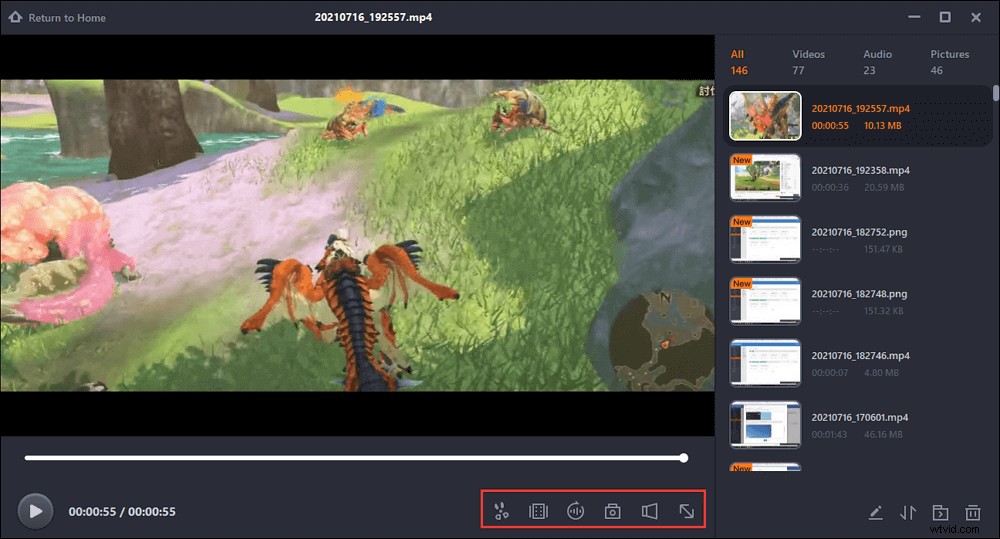
Méthode 2. Comment enregistrer un gameplay sur PS3 à l'aide d'OBS Studio
Il existe un autre enregistreur d'écran célèbre, nommé OBS Studio, qui prend en charge la capture de gameplay PS3 sur l'ordinateur portable sans carte de capture. Par rapport à EaseUS RecExperts, OBS Studio est un logiciel d'enregistrement PS3 professionnel qui répond aux besoins des utilisateurs expérimentés ou des streamers Twitch. L'interface d'OBS est relativement complexe par rapport à ses alternatives conçues pour les débutants, et vous devrez peut-être passer beaucoup de temps à apprendre les compétences nécessaires à la manipulation de ce logiciel.
OBS Studio est ce dont vous avez besoin si vous avez besoin d'une piste audio de haute qualité pour vos enregistrements. Ce logiciel vous offre un mélangeur audio avancé qui intègre de nombreux filtres audio pour la réduction du bruit ou à d'autres fins. Avant d'enregistrer le jeu PS3, n'oubliez pas d'ajuster les paramètres et de choisir une résolution, un débit binaire, etc. appropriés.
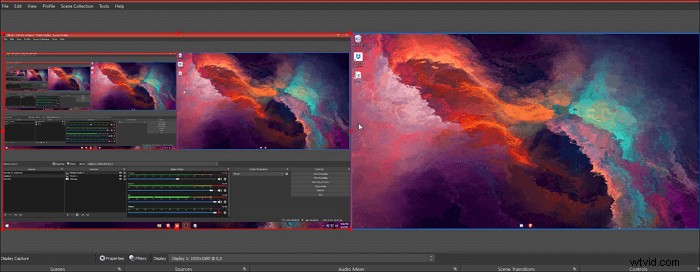
Comment enregistrer un jeu PS3 avec un ordinateur portable à l'aide d'OBS Studio :
Étape 1. Connectez la console PS3 à votre ordinateur portable à l'aide d'un câble HDMI.
Étape 2. Lancez OBS Studio sur votre ordinateur portable. Et cliquez sur "Fichier" > "Paramètres" pour régler les options, telles que la qualité vidéo, le débit, etc.
Étape 3. Sélectionnez la source appropriée pour capturer le gameplay de la PS3. Par exemple, vous pouvez choisir "Display Capture" comme source vidéo.
Étape 4. Il existe de nombreuses options sous l'onglet "Contrôles". Sélectionnez l'option "Démarrer l'enregistrement" pour capturer le jeu PS3 sur votre ordinateur portable sans carte de capture.
2. Comment enregistrer un jeu sur PS3 avec une carte de capture
La première étape pour enregistrer le jeu PS3 à l'aide d'une carte de capture consiste à connecter la carte de capture en tant que station de transfert de la console PS3 et de l'ordinateur. Vous pouvez suivre les étapes suivantes pour connecter ces appareils entre eux et utiliser un puissant logiciel d'enregistrement PS3 pour capturer le jeu.

Étape 1. Branchez une extrémité du câble HDMI dans le port "HDMI OUT" de la console PS3 et connectez l'autre extrémité de ce câble HDMI à la carte de capture via le port "HDMI IN".
Étape 2. Ensuite, connectez la carte de capture à votre écran ou à votre ordinateur portable à l'aide du câble USB fourni.
Étape 3. Certains Les cartes de capture, telles qu'Elgato, vous proposent des applications associées, notamment un enregistreur de webcam, un logiciel de diffusion en continu et un enregistreur d'écran. Vous pouvez le télécharger depuis le site Web de la carte de capture que vous utilisez.
Étape 4. Si la carte de capture que vous utilisez ne vous offre pas d'enregistreur d'écran pour capturer le gameplay, vous devez choisir un logiciel d'enregistrement PS3 tiers pour capturer le gameplay. Et parmi tous ces enregistreurs optionnels, EaseUS RecExperts est le meilleur pour les débutants.

Comment enregistrer un gameplay sur PC
Si vous souhaitez connaître les étapes pour enregistrer le jeu PS3 sur un ordinateur à l'aide d'EaseUS RecExperts, cliquez sur cet article pour obtenir le didacticiel.

Conclusion
Comment enregistrer le jeu PS3 avec un ordinateur portable ou un ordinateur de bureau ? Cette solution est simple, tant que vous avez un écran avec un port HDMI ou une carte de capture. Cet article a présenté les trois meilleures façons d'enregistrer un gameplay PS3 avec ou sans carte de capture. Il convient de mentionner qu'EaseUS RecExperts est le meilleur enregistreur de jeu PS3, que vous ayez une carte de capture ou non.
